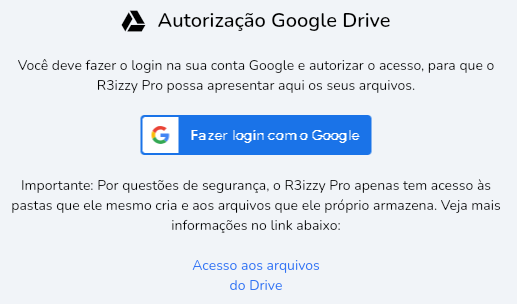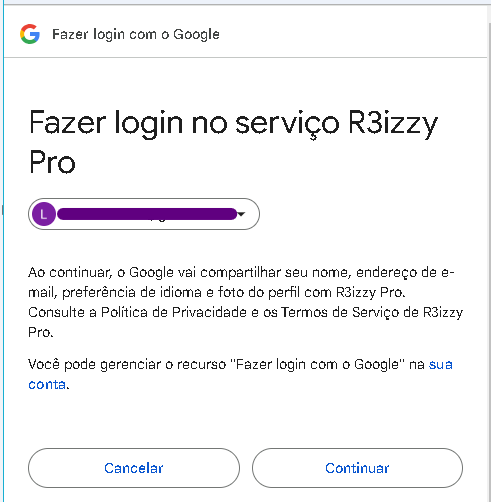Tabela de conteúdos
Autorização para Compartilhamento de Dados do Google
Para garantir uma experiência All-in-One, integramos alguns serviços do Google: Google Drive, Calendar.
Google Drive
Usamos o Google Drive para armazenamento de mídia e documentos dos pacientes. Por este motivo, solicitamos sua autorização para criar a pasta “Arquivos R3izzyPro” no seu Drive, no qual serão armazenados todos os documentos, organizados em pastas. As pastas devem ser criadas por você, diretamente através do aplicativo.
Com isso, você poderá acessar os documentos do seu paciente através do aplicativo, ou abrindo diretamente o Google Drive. Isso lhe dará mais flexibilidade e agilidade para realizar suas tarefas de gestão de documentos.
Aspectos Relacionados à Segurança dos Arquivos
A permissão que solicitamos nos dá acesso APENAS às pastas criadas diretamente através do aplicativo. Os demais diretórios não são visíveis ao R3izzy Pro, em conformidade com as políticas de privacidade do próprio Google. Como são armazenados com sua senha Google, nenhum destes arquivos é visível à equipe R3izzy Pro.
Em nossa configuração, utilizamos escopos de uso recomendado pelo Google Drive e cujo acesso é não confidencial. Se você ainda tiver dúvidas sobre o assunto, por favor nos consulte em suporte@r3izzy.com.br.
Por que não consigo visualizar alguns arquivos no Google Drive
Se você criou/moveu arquivos manualmente para dentro da pasta Arquivos R3izzyPro (ou suas subpastas), eles não serão visíveis ao aplicativo. Isso está relacionado às práticas de segurança do Google, que não permitem que o aplicativo visualize documentos e pastas que não criou. Mesmo estando eles alocados nas pastas criadas pelo R3izzy Pro.
Se, por um lado, isso parecer ser burocrático, por outro, você tem a certeza de que alguém está cuidando dos seus dados, sem você se preocupar. Isso é bom, não é mesmo?
Para contornar este problema e ter acesso aos arquivos de acordo com a política de segurança, você deve:
- criar as pastas através do aplicativo
- fazer upload dos documentos através do aplicativo
Google Calendar
Para que o profissional tenha uma visão completa de sua agenda, é fundamental integrar não apenas os compromissos profissionais, mas também os pessoais. Uma gestão adequada dos compromissos se beneficia de uma visão holística da agenda. Com acesso ao seu Google Calendar, você pode gerenciar todas as suas agendas diretamente no R3izzy Pro:
- Criar compromissos no Google Calendar;
- Editar compromissos: alterar ou apagar.
Essa integração funciona em “via dupla”, ou seja, qualquer alteração feita no Google Calendar ou no R3izzy Pro será visível em ambos os aplicativos.
A permissão que solicitamos, portanto, é para consultar e editar estes compromissos. Como são armazenados com sua senha Google, nenhum destes compromissos é visível à equipe R3izzy Pro, nem tampouco são armazenados localmente. Prezamos por sua privacidade
Google Forms
A integração com o Google Forms é feita a partir de um link e não depende de nenhuma autorização adicional.
Como Autorizar
Ao usar os serviços do Google, o próprio R3izzy Pro se encarregará de solicitar as permissões que necessita para seguir adiante. Neste momento, você verá a seguinte seqüência de telas (versão Web):
1. Você ainda não fez login em sua conta ou não deu sua permissão de acesso.
Neste caso, o sistema apresentará uma mensagem semelhante à da figura abaixo:
Clique em Fazer login com o Google e insira seu login e senha nas telas usuais de login do Google, se solicitado.
2. Autorize o compartilhamento do seu nome e e-mail.
Na primeira solicitação, o Google irá pedir sua permissão para compartilhar seu nome, endereço de e-mail, preferência de idioma e foto do perfil com R3izzy Pro.
3. Autorização específica para os aplicativos (conforme explicamos acima)
Quando o seu login estiver completo, o Google irá solicitar permissões para que o R3izzy Pro acesse:
- o Google Drive, nas condições que explicamos assim (“só visualiza o que cria”);
- O Google Calendário, podem gerenciar todos os calendários que você escolher.